QQ截图的快捷键怎么设置?以下内容主要是在电子数码产品中针对遇上QQ截图快捷键Ctrl加什么等问题,我们该怎么处理呢。下面这篇文章将为你提供一个解决思路,希望能帮你解决到相关问题。
QQ截图的快捷键怎么设置
1、打开QQ聊天工具的主面板,点击“打开系统设置”。
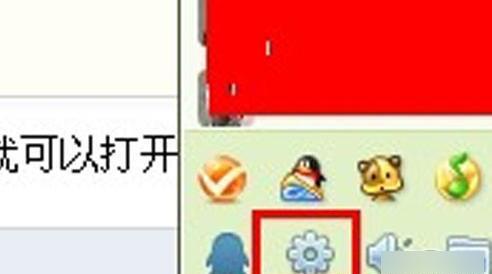
2、在弹出的的“系统设置”面板中,选择“基本设置”中的“热键”选项。
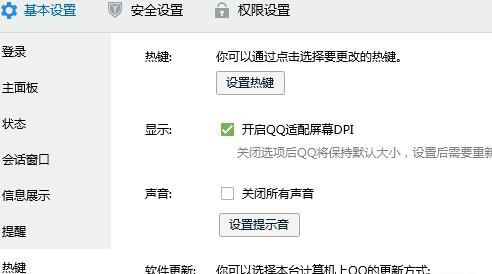
3、在选择“热键”选项后,点击“热键设置”。
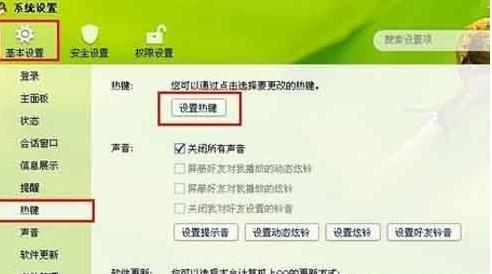
4、要是想用默认的ctrl+atl+A组合键作为QQ截图的快捷键,可以选择“恢复默认热键”。
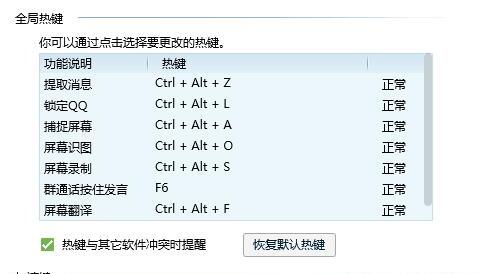
5、如果想用其他组合键实现这一功能,可以选中“捕捉屏幕”项后,在按下自己想要的热键组合即可。
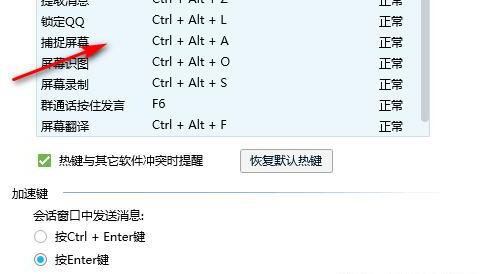
注意事项:
1、当自己设置的热键和其他软件或者系统的热键有冲突时,要改掉其中的一个。
2、此QQ截图的快捷键功能,仅在QQ聊天工具打开时有效。
QQ截图快捷键Ctrl加什么
第一:QQ截图的快捷键是【Ctrl+Shift+A】,要使用QQ的快捷键,首先要在电脑上登录QQ,登录QQ后,在键盘上选择【Ctrl+Shift+A】,在电脑上任意区域中,选择要进行截图的区域,选择好要截图的区域后,直接点击右下角的【完成】;
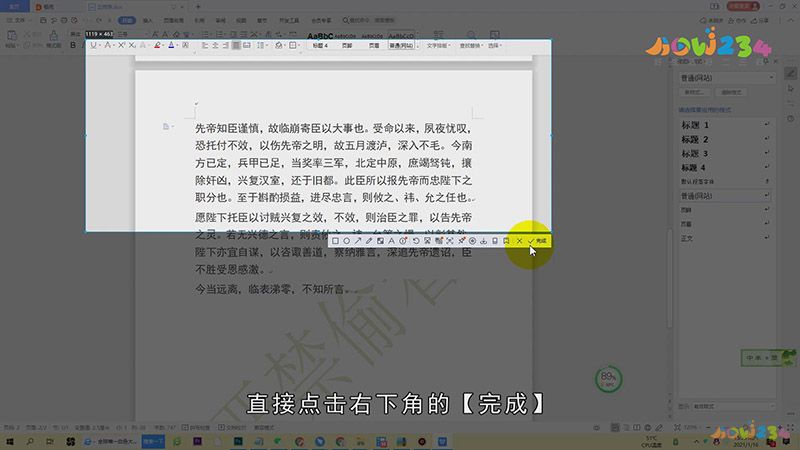
第二:也可以选择下方的【矩形工具】、 【椭圆工具】、【箭头工具】、【文字工具】,对所截取的图片进行框选标注等修改,还可对文字进行颜色和字体的更换;
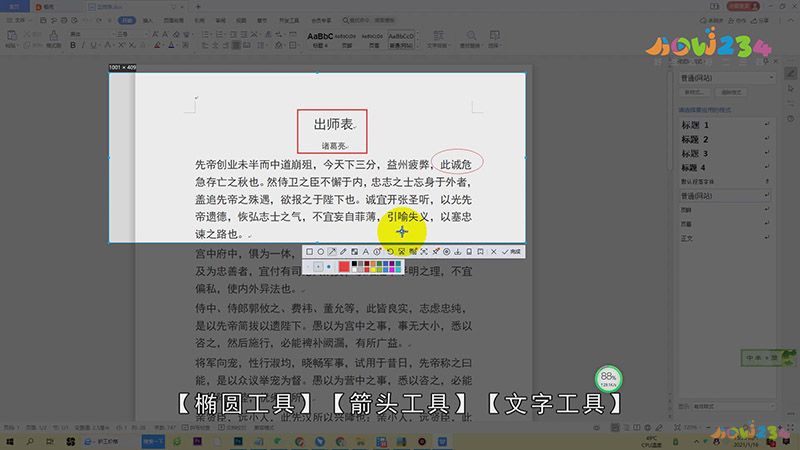
第三:还可以选择【长截图】工具,在屏幕中会弹出,【滚动鼠标轴或单击,开始截长图】,滚动鼠标进行对文档或者文本的长截图,最后选择右下角的【完成】即可;
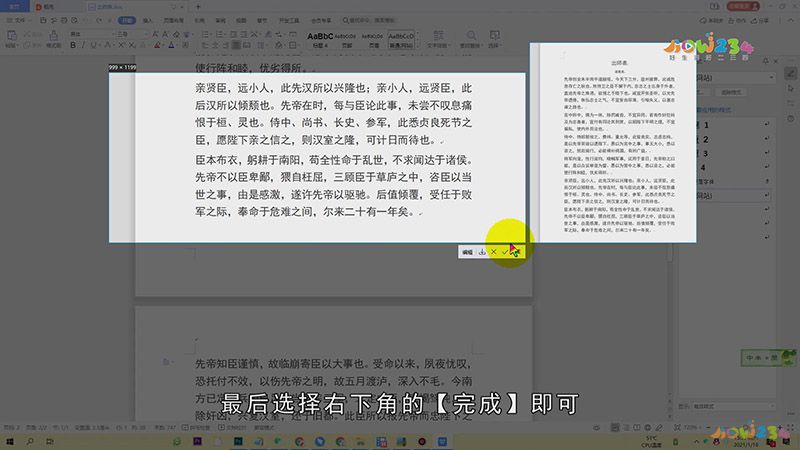
第四:还可以使用【屏幕识图】工具,对文字进行识别,在屏幕中间会出现一个【正在识别】,识别完成后在跳出的窗口中,可以对文字进行【编辑】、【翻译】、【复制】等。
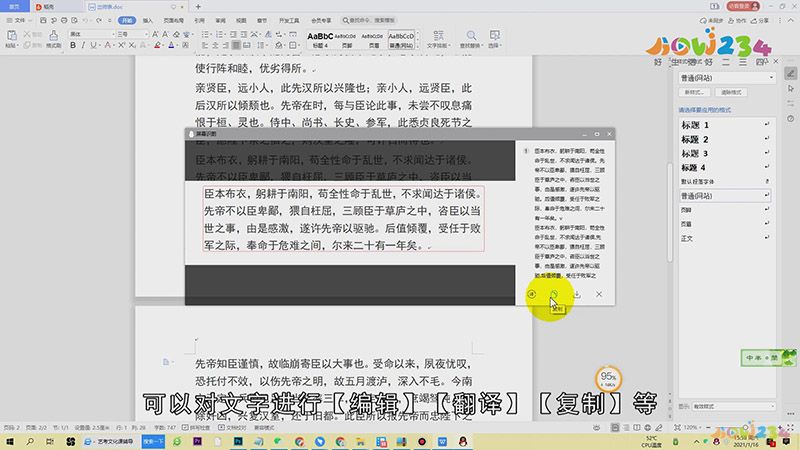
总结
本图文教程演示机型:组装台式机,适用系统:Windows10家庭中文版,软件版本:QQ 9.4.2;以上就是关于QQ截图快捷键Ctrl加什么的全部内容,希望本文的介绍能帮你解决到相关问题,如还需了解其他信息,请关注本站其他相关信息。
